无法共享文件夹的解决方法
Posted
tags:
篇首语:本文由小常识网(cha138.com)小编为大家整理,主要介绍了无法共享文件夹的解决方法相关的知识,希望对你有一定的参考价值。
参考技术A无法共享文件夹的解决方法有哪些?共享的文件夹突然没有共享了,于是继续操作共享该文件夹时,会出现“没有启动服务”的错误对话框.怎么办?如何解决?下面就一起来看看相关的解决方法吧。无法共享文件夹的解决方法,文章仅供大家参考!
点击“开始”菜单,选择“运行”项。
在“运行”对话框中输入“services.msc”。
在打开的“服务”面板中我们选择“Server”服务。
双击“Server”服务,点击“启动”按钮,启动我们的“Server”服务。
现在,我们就可以顺利的共享我们的文件夹了。
拓展: 如何共享Win7/Vista/XP文件夹权限
很多朋友在Win7/Vista共享文件时,为了方便都去掉了密码保护的共享。这样在共享文件夹时就需要添加Everyone或Guest权限。一般共享文件夹时是以向导的形式,添加用户设置权限都很简单,不会有问题。但看到一些人共享驱动器时却遇到了问题。换句话说,虽然网上邻居能够看到共享的驱动器,访问却提示没有权限。由于共享驱动器无法使用向导,只能使用高级共享,但明明高级共享中已经添加了Everyone的.权限,怎么还是说没有权限呢?
因为它们忽视了一点就是,共享除了要分配相应权限外,还同时受制于文件系统NTFS的权限。所以还必须在驱动器的安全选项卡中添加相应的NTFS权限,而Win7/Vista下格式化的驱动器及以下的目录默认是没有Everyone和Guest的任何权限的。但由于通过向导方式共享时会自动匹配和更新NTFS的权限的,所以一般共享文件夹没有遇到问题。
先来了解一下Win7/Vista下默认的文件夹权限和XP有那些不同:
Win7/Vista下格式化的驱动器默认的权限有:
AuthenticatedUsers这是XP没有的。
Systemadministrators管理员组。
Users受限用户组。
而XP默认的权限是:
administrators管理员组。
CreatorOwner创建文件夹的所有者,Vista没有的。
EveryoneXP下驱动器默认就有只读的权限。
SystemUsers但虽然具体权限有些不同,还有下面默认创建的文件夹权限默认也有区别。但最大的一点不同就是所有者了。在XP下创建的文件夹所有者是创建该文件夹的具体用户,所以设置过权限的文件夹重装系统后NTFS后往往会出现以SID方式显示的未知帐户。而Win7/Vista默认的所有者是该组,比如你是管理员,你创建的文件夹所有者就是administrators组。所以Win7/Vista下创建的文件夹没有CreatorOwner的相应权限了。
感觉Win7/Vista这样的设置使权限更加清晰了。
解决办法:只要在你所创建的共享文件夹或系统NTFS格式的磁盘上点右键/属性/安全:在“组或用户名栏点“编辑,再点“添加,在“输入对象名称来选择中输入“Everyone点“确定。XP的机子就能访问你在Win7/Vista中所创建的共享驱动器和文件夹了。
Windows7无法访问共享文件夹(0x800704cf,0x80070035)解决方法
Windows7系统突然无法访问Linux的samba服务器,出现0x800704cf或者0x80070035错误,也不能访问其他windows机器的共享文件夹,解决方案如下两张图,配置与下面两张图为准,即可解决:
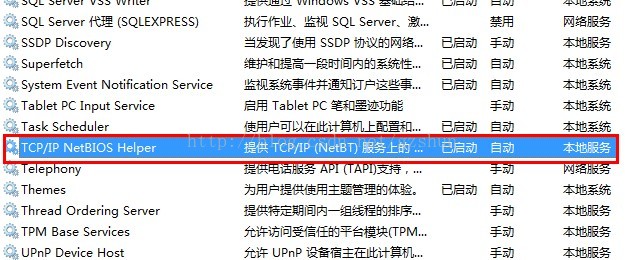
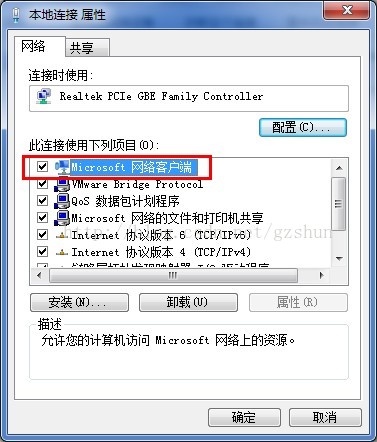
有人还说有如下方法,不过我没试过:
错误代码:0x800704cf 不能访问网络位置(win7 访问不了局域网电脑) .
昨天,电脑突然不能访问局域网电脑,弹出对话框如下:

开始以为是网卡的问题,重装网卡驱动,问题依旧,网上告诉最简单的方式是重装电脑,我去,动不动就重装电脑,这不好吧,在用 sfc修复命令、windows修复等都无能为力的情况下,我找到了一篇博文,用此法解决了我遇到的问题,为日后或其他朋友遇到同样的问题方便找到解决方案,特将博文内容copy如下,
出现“错误代码:0x800704cf 不能访问网络位置”等提示,而您的工作组的其他机器却可以正常打开和访问这个共享文件夹,出现这种情况主要是Win7的一个已知问题引起的(详细情况请访问http://support.microsoft.com/kb/980486/),解决方法打开"设备管理器",点击"网络适配器",点击菜单查看中的“显示隐藏的设备”,你会发现许多 (大约200多个)Microsoft 6to4 Adapter # (数字)
全部删除后就可以了。但是全部手工删除是一件令人气馁的事情,可以使用微软提供的一个命令行工具 DevCon,在命令行下运行“devcon remove *6TO4MP*”(无括号)即可,全部删除可能需要1个小时左右。删除后重启即可恢复正常。关于该命令行下载工具,可以直接点击 http://www.ks-apt.com/upload/file/devcon.rar 直接下载 ,下载后解压有一个 devcon.exe文件,双击该文件后解压至某个目录,例如“E:\\myls”,其中会有i386 及ia64 两个子目录,根据您的系统选择相应的文件。有关如何进入命令行,可以在点”开始“,输入”CMD“回车,然后 CD 进入 上述目录即可。
以上是关于无法共享文件夹的解决方法的主要内容,如果未能解决你的问题,请参考以下文章